TPLINK怎么限制上网速度
发布时间:2017-05-26 18:00
TPLINK路由器怎么限制电脑网速呢?对于各位初次接触TPLINK路由器的用户而言,可能不太了解路由器的限速功能,以下就与大家分享一下TPLINK路由器限制网速的方法。
TPLINK怎么限制上网速度
首先在浏览器的地址栏内输入192.168.1.1之后回车进入TPLINK无线路由器的登录页面
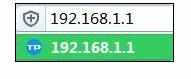
在出现的页面输入你原先设置的密码,如果你是第一次登录的话要先设置好登录密码和上网方式连接等信息
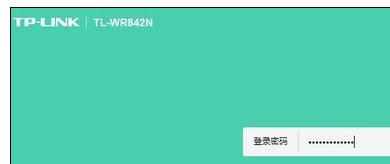
登录后的界面就是这个样子了,在这里你可以看见自己的无线路由器的连接设备情况,当前速度、限制下载速度、限制上传速度,就是在这里就可以进行设置限速的操作了
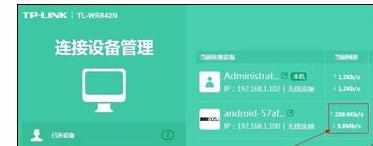
在限制下载速度和限制上传速度栏中都能对设备的网络进行限制,把你想限制的设备的限制下载速度和限制上传速度编辑为你想改变的值,这样就能进行限速了
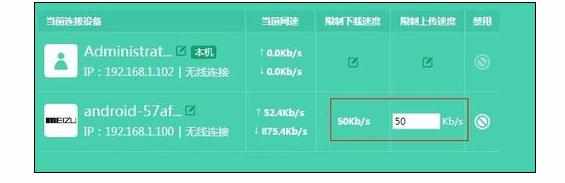
修改之后就会显示被限制之后的设备的的网速了,明显变慢了,如果不想限速了,直接把数值改为零,就会恢复和以前一样啦
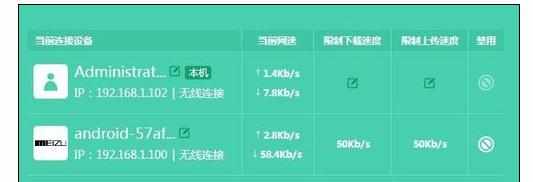

TP

TPLINK怎么限制上网速度的评论条评论